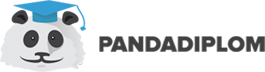Скачать бесплатную работу можно по короткой ссылке. Ознакомится с содержимым можно ниже.
1 ХАРАКТЕРИСТИКА ПРЕДПРИЯТИЯ
1.1 Структура управления предприятием, характеристика служб предприятия
1.2 Аппаратное обеспечение предприятия
1.3 Программное обеспечение предприятия
2 Теоретическая часть
Муниципальное бюджетное общеобразовательное учреждение г. Шахты Ростовской области «Гимназия им. А.С Пушкина»
Средняя общеобразовательная школа № 2 была основана в 1937 году. Имя великого поэта А.С. Пушкина присвоено решением исполкома городского Совета депутатов трудящихся 4 июня 1949 года.
В 1994 г. средняя общеобразовательная школа № 2 г. Шахты Ростовской области была аккредитована как гимназия им. А.С. Пушкина (Свидетельство о государственной регистрации от 22.03.1994 г. № 2).
Гимназия им. А.С. Пушкина переименована в муниципальное общеобразовательное учреждение среднего общего образования повышенного уровня — гимназия имени А.С. Пушкина г. Шахты Ростовской области(Свидетельство о государственной регистрации от 17.08.1998 № 105/Р).
МБОУ «Гимназия им. А.С Пушкина» (Свидетельство о государственной регистрации от 22.03.1994 г. № 2) является образовательным учреждением, реализующим следующие образовательные программы: 1 — программа начального общего образования (4 года), 2 — программа основного общего образования (5 лет). 3 – программа средне общего образования (2 года). Обучение в МБОУ «Гимназия им. А.С Пушкина» ведется на русском языке и осуществляется за счет бюджетного финансирования.
Юридический и фактический адрес школы: Россия, 346500, Ростовская область, г. Шахты, проспект Победа Революции, 105
В школе обучается 866 человек.
График работы МБОУ «Гимназия им. А.С Пушкина»:
понедельник–суббота с 8:00 до 18:00,
воскресенье — выходной.
Основными целями «Гимназия им. А.С Пушкина» являются:
— создание условий для реализации гражданами Российской Федерации гарантированного государством права на получение общедоступного и бесплатного общего образования; разностороннего развития личности, в том числе путём удовлетворения потребности обучающихся в самообразовании и получении дополнительного образования;
— формирование общей культуры личности обучающихся на основе усвоения обязательного минимума содержания образовательных программ, их адаптации к жизни в обществе;
— создание основы для осознанного выбора и последующего освоения профессиональных образовательных программ;
— воспитание гражданственности, трудолюбия, уважения к правам и свободам человека, любви к окружающей природе, Родине, семье;
— формирование здорового образа жизни.
Для реализации основных целей школа имеет право:
— разрабатывать, принимать и реализовывать образовательные программы, с учётом государственных образовательных стандартов;
— разрабатывать и утверждать учебный план, расписание занятий, годовой календарный учебный график.
— выбирать формы, средства и методы обучения и воспитания в пределах, определённых Законом РФ «Об образовании»;
— выбирать систему оценок, формы порядок и периодичность текущей и промежуточной аттестации обучающихся;
— привлекать для осуществления своей уставной деятельности дополнительные источники финансовых и материальных средств;
— вести приносящую доход деятельность, не запрещённую законодательством РФ и не приносящую ущерб основной уставной деятельности.
1.1 Структура управления предприятием, характеристика служб предприятия.
Управление школой осуществляется в соответствии с Законом Российской Федерации «Об образовании» и Типовым положением об образовательном Учреждении на принципах демократичности, открытости приоритета общечеловеческих ценностей, охраны жизни и здоровья человека. свободного развития личности.
Численность персонала МБОУ «Гимназия им. А.С Пушкина» составляет 39 человек.
Управление школой осуществляется в соответствии с Законом Российской Федерации «Об образовании» и Уставом школы на принципах демократичности, открытости, приоритета общечеловеческих ценностей, охраны жизни и здоровья человека, свободного развития личности.
В соответствии с основными задачами школы выстраивается система управления образовательным процессом.
Управленческая деятельность в школе состоит из трех уровней: государственное управление, общественное управление и самоуправление. Обозначенная управленческая структура позволяет включить в процесс управления учреждением всех субъектов образовательного процесса:
— педагогов (общее собрание коллектива, педагогический совет, методический совет, совещания при директоре и заместителях директора, методические объединения);
— родителей обучающихся (общее собрание родителей, Попечительский совет, родительские комитеты классов);
— обучающимся (ученический совет, активы классов).
Общее собрание работников — высший орган коллегиального управления:
— определяет основные направления деятельности МБОУ «Гимназия им. А.С Пушкина», перспективы ее развития;
— дает рекомендации по вопросам изменения Устава;
— принимает положение о социальной поддержке работников МБОУ «Гимназия им. А.С Пушкина» Шахты и решения о социальной поддержке работников МБОУ «Гимназия им. А.С Пушкина»;
— определяет критерии и показатели эффективности деятельности работников, входящих в положение об оплате труда и стимулировании работников;
— принимает Правила внутреннего трудового распорядка по представлению директора МБОУ «Гимназия им. А.С Пушкина»;
— избирает Совет трудового коллектива;
— принимает коллективный договор;
— заслушивает ежегодный отчет о выполнении коллективного договора;
— определяет численность и сроки полномочий комиссии по трудовым спорам, избирает ее членов;
— выдвигает коллективные требования работников МБОУ «Гимназия им. А.С Пушкина» и избирает полномочных представителей для участия в решении коллективного трудового спора;
Организационная структура МБОУ «Гимназия им. А.С Пушкина» представлена на Рисунке 1.
Приступаем к налаживанию непосредственно самой сети. Прежде всего, настраиваем сервер. Заходим в Пуск, выбираем Настройки, затем Панель управления, затем Сетевые подключения. Переименовываем старую сетевую карту во избежание путаницы в будущем. Далее вы можете увидеть значок переименованной сетевой карты, к которой подключается сетевой кабель. Просматриваем настройки сети. Чтобы сделать это, нажимаем мышкой на значок карты и выбираем пункт меню «свойства». Ниже вы можете увидеть, как это выглядит.
После этого на экране откроется новое окно. название окна — «ЛВС – свойства», так как для примера мы назвали нашу сетевую карту ЛВС. Ниже на фото видно, как выглядит это окно.
Ищем вкладку «Общие» и нажимаем надпись «Протокол Интернета». Либо можно просто выделить данную строчку и нажать «Свойства». Перед вами появится окно под названием:
«Свойства: Протокол Интернета (TCP/IP)», оно представлено на фото ниже.
Делаем запись Использовать следующий IP-адрес:» активной и присваиваем серверу IP-адрес с помощью модема. Лучше написать следующие цифры: 192.168.0.1. Сохраняем все внесенные изменения, нажав ОК. Проверьте, чтобы у вас все было так же, как и на рисунке внизу.
После этого устанавливаем галочки на двух последних пунктах. Это
позволит вам сразу обнаружить отхождение провода по различным причинам. Повторно все сохраняем, нажав ОК. Теперь настройка сервера является выполненной. Приступаем к настройке остального оборудования локальной домашней сети.
Для этого сначала выделяем иконку «ЛВС», как это показано ниже.
После этого нажимаем следующую иконку домика, которая показана ниже.
Перед вами на экране откроется мастер настройки. Он поможет вам оперативно и правильно осуществить настройку. Нажимаем «Далее».
Затем появится новое окно, где также нужно нажать «Далее».
В появившемся окне ставим галочку напротив пункта «Другое» и вновь жмем «Далее».
Устанавливаем галочку напротив пункта «Этот ПК является частью сети, которая не имеет выхода в Интернет», и нажимаем «Далее». Появится новое полупустое окно, как на рисунке ниже.
Пропишите имя большими или маленькими английскими буквами и жмем «Далее». В новом окне указываем рабочую группу, как это показано ниже, и вновь жмем «Далее».
На вновь появившейся странице ничего не меняем, оставляем ее без изменений.
А вот здесь уже нужно будет внести все данные, которые ранее использовались для настройки локальной сети. Если вы считаете, что ошиблись на одном из пунктов, всегда можно вернуть назад и ликвидировать ошибки. Если вы считаете, что все в порядке идем «Далее».
Ставим точку напротив пункта «Завершить работу мастера».
В новом окне нажимаем пункт «Готово» и перезагружаем компьютер.
Аналогичным образом настраиваем сетевые карты оставшихся компьютеров вашей локальной сети, которые не являются серверами. Единственное отличие, которое вы встретите при работе — это имя каждого оборудования. Имена сетевых карт должны быть отличными друг от друга.
Как демонстрирует рисунок, представленный ниже, на новом оборудовании у нас установлены другие данные. Прописываем все так же, как изображено ниже.
После этого заполняем «Протокол Интернета» для следующего оборудования. Заполняем его также в соответствии с представленной ниже иллюстрацией.
Как вы видите, данные вводятся одни и те же. После этого наша локальная сеть является настроенной. Настраиваем сетевую карту, которая имеет подключение непосредственно к модему.
Заходим в Пуск сервера, открываем Панель управления и пункт Сетевые подключения. Щелкаем по иконке Интернет и нажимаем на Свойства.
В открывшемся окне жмем «Общие» и щелкаем строчку «Протокол Интернета».
Делаем все так же, как на рисунке ниже в новом окне и нажимаем ОК.
В открывшемся окне идем ко вкладке «Дополнительно».
Ставим галочку напротив предпоследнего пункта и ставим галочку напротив последнего. Нажимаем ОК, перезагружаем все подключенное оборудование.
VPN представляет собой технологию, обеспечивающую сетевые соединения поверх других сетей, например, Интернет. Коммуникация внутри виртуальной сети осуществляется по базовым каналам с низким уровнем доверия, а использование средств шифрования позволяет обеспечить максимальную безопасность передачи данных. Эта относительно недорогая и простая в реализации технология в последнее время приобретает все более широкую популярность.
Корпоративные компьютерные сети являются неотъемлемой частью современных компаний. С помощью таких сетей можно оперативно и безопасно передавать и получать информацию. Они обеспечивают связь между компьютерами одного предприятия, расположенными в пределах одного здания или географически распределенными.
Существует несколько способов построения подобных сетей. До недавнего времени наибольшей популярностью пользовались системы Local Area Network (LAN), объединяющие ограниченное количество ПК. Они обеспечивают максимальную скорость обмена файлами и абсолютную безопасность информации, так как ее потоки не попадают в общий доступ. Использование структур этого типа является бесплатным. К минусам LAN можно отнести высокую стоимость и невозможность подключения удаленных пользователей.
Достойной альтернативой стали виртуальные сети — Virtual Private Network (VPN), которые строятся поверх глобальных сетей WAN (Wide Area Network), охватывающих большое количество ПК и компьютерных систем по всей планете. К их бесспорным достоинствам относятся простота (а соответственно, и невысокая стоимость) построения, возможность подключения множества абонентов, находящихся в разных концах мира, и безопасность передачи данных.
Virtual Private Network легко масштабируется и является оптимальным вариантом для предприятий, обладающих множеством филиалов, а также для фирм, чьи сотрудники часто бывают в командировках или работают из дома. Подключение нового офиса или нового удаленного сотрудника осуществляется без дополнительных затрат на коммуникации.
Кроме того, первоначальная организация виртуальной системы требует минимум денежных затрат. В дальнейшем финансовые вложения будут сводиться к оплате услуг провайдера Интернета.
Есть у Virtual Private Network и определенные недостатки. Так, фирмам, использующим их, следует позаботиться о безопасности передаваемых данных, потому что документы в процессе передачи проходят через Всемирную сеть, Интернет. Для решения этой задачи используются специальные алгоритмы шифрования данных, позволяющие защитить файлы во время передачи.
Кроме того, в виртуальной структуре скорость обмена файлами заметно ниже, чем в ее частных аналогах. Но для передачи небольших объемов информации этого может быть вполне достаточно.
В зависимости от особенностей работы фирмы и ее конкретных задач, Virtual Private Network может быть построена по одной из следующих моделей:
— Remote Access. В этом случае создается защищенный канал между офисом и удаленным пользователем, подключающимся к ресурсам предприятия с домашнего ПК через Интернет. Подобные системы просты в построении, но менее безопасны, чем их аналоги, они используются предприятиями с большим количеством удаленных сотрудников.
— Intranet. Такой вариант позволяет объединить несколько филиалов организации. Передача данных осуществляется по открытым каналам. Intranet может использоваться для обычных филиалов компаний и для мобильных офисов. Но следует иметь в виду, что такой способ предусматривает установку серверов во всех подключаемых офисах.
— Extranet. Доступ к информации предприятия предоставляется клиентам и другим внешним пользователям. При этом их возможности по использованию системы заметно ограничены. Непредназначенные для абонентов файлы надежно защищаются средствами шифрования. Это подходящее решение для фирм, которым необходимо обеспечить своим клиентам доступ к определенным сведениям.
— Client/Server. Этот вариант позволяет обмениваться данными между несколькими узлами внутри одного сегмента. Он пользуется наибольшей популярностью у организаций, которым необходимо в рамках одной физической сети создать несколько логических (например, отдельные структуры могут быть созданы для финансового отдела, кадровой службы и др.). Для защиты трафика во время разделения используется шифрование.
Защита данных предусматривает их шифрование, подтверждение подлинности и контроль доступа. Наиболее популярными алгоритмами кодирования считаются DES, Triple DES и AES.
Беспрецедентная безопасность обеспечивается специальными протоколами, которые упаковывают данные в единый компонент и формируют соединение (туннель), а также шифруют информацию внутри образованного туннеля. В настоящее время наиболее широко используются следующие наборы протоколов:
— PPTP (Point-to-Point Tunneling Protocol) — туннельный протокол, обеспечивающий сохранение подлинности, сжатие и шифрование данных. Корпорация Microsoft предлагает для протокола PPTP использовать метод шифрования MPPE. Кроме того, информацию можно передавать в открытом, незашифрованном виде. Инкапсуляция данных осуществляется путем добавления заголовков GRE и IP.
— L2TP (Layer Two Tunneling Protocol) — протокол, разработанный путем объединения протоколов PPTP и L2F. Он обеспечивает более надежную защиту файлов, чем PPTP. Шифрование осуществляется посредством протокола IPSec (IP-security) или 3DES. Максимальную безопасность передачи данных обеспечивает второй вариант, но его использование приводит к снижению скорости соединения и повышению нагрузки на центральный процессор.
Подтверждение подлинности необходимо для того, чтобы информация дошла до адресата в неизмененном виде. Операция выполняется при помощи алгоритмов MD5 и SHA1 и включает проверку целостности документов, а также идентификацию объектов. Идентификация осуществляется как при помощи традиционных операций введения логина и пароля, так и с помощью более надежных средств — сертификатов и серверов для проверки их подлинности.